如何正确使用CAD偏移命令?
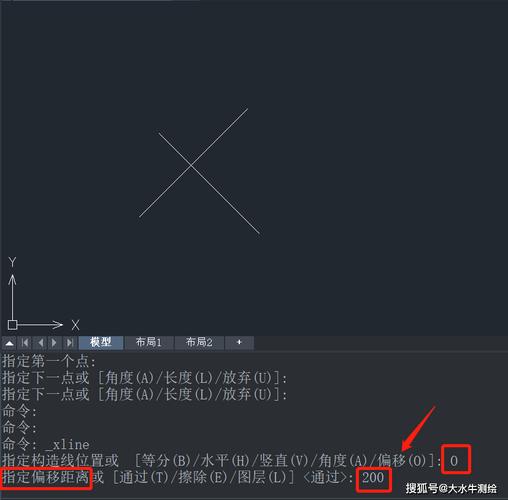
本文将详细阐述如何正确使用CAD中的偏移命令,包括命令的基本功能、适用场景以及注意事项,帮助用户在设计过程中提高绘图效率和准确性。
在使用***AutoCAD***进行绘图时,偏移命令是一个非常重要且常用的工具。它允许用户为选定的对象创建平行的副本,这在机械设计、建筑制图以及其他需要精确定位的绘图任务中尤为重要。无论是在创建复杂的图形还是调整现有的布局,熟练掌握偏移命令都能极大地提升工作效率。首先,让我们了解一下什么是偏移命令。简而言之,偏移命令用于根据用户指定的距离复制一个或多个对象,并与原始对象保持平行。这一功能使得绘制间距一致的平行线变得简单快捷,不再需要手动测量和校对。为了正确使用偏移命令,用户首先需要打开AutoCAD软件,并进入需要操作的绘图界面。在命令行中输入“***OFFSET***”,或者直接点击软件界面上的偏移工具按钮。启动命令后,系统会提示用户选择要偏移的对象。这里可以是直线、多段线、圆、弧、椭圆等多种几何图形。选择完对象后,接下来需要输入偏移的距离值,这是两个平行对象之间的间距。接下来,用户要指定偏移的方向。此时,只需在希望偏移副本出现的位置单击即可确认方向。完成以上步骤后,便成功生成了一个与原始对象平行的副本。对于一些复杂的图形,偏移命令同样支持偏移曲线和边界轮廓。通过这种方式,用户能够更加灵活地处理各种不同形状的对象,从而满足特定的设计需求。例如,在处理建筑楼层设计时,可以快速生成墙体的厚度,也可以在交通规划中创建车道分隔线。然而,使用偏移命令时需要注意一些关键点,以避免不必要的错误或不符合设计要求的结果。首先,当偏移复杂的多段线或圆弧时,要特别留意偏移后的形状是否仍然封闭。如果生成的对象未能自动封闭,可能需要手动修剪或延伸以达到理想的效果。另外,对于封闭区域的偏移,有时候会因为参数设置或偏移距离过大导致结果无法生成。在这种情况下,可以考虑分步进行偏移,或手动调整原始对象的起始位置来尝试解决。最后,值得注意的是,不同版本的AutoCAD软件可能会在界面设置或功能上略有差异。因此,在使用偏移命令前,通过查看相关文档或帮助文件了解当前版本的具体操作方法,是确保顺利工作的最佳途径。总之,偏移命令是AutoCAD中功能强大且应用广泛的一种命令。通过正确使用这一工具,设计师能够在提高工作效率的同时,保证绘图的精确度和一致性。在不断的实践和应用中累积经验,用户也能更深入地掌握偏移命令,为日常的设计任务提供有力的支持。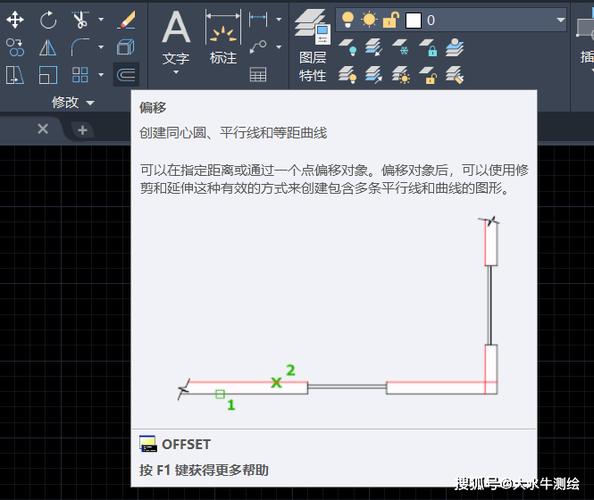
BIM技术是未来的趋势,学习、了解掌握更多BIM前言技术是大势所趋,欢迎更多BIMer加入BIM中文网大家庭(http://www.wanbim.com),一起共同探讨学习BIM技术,了解BIM应用!
相关培训